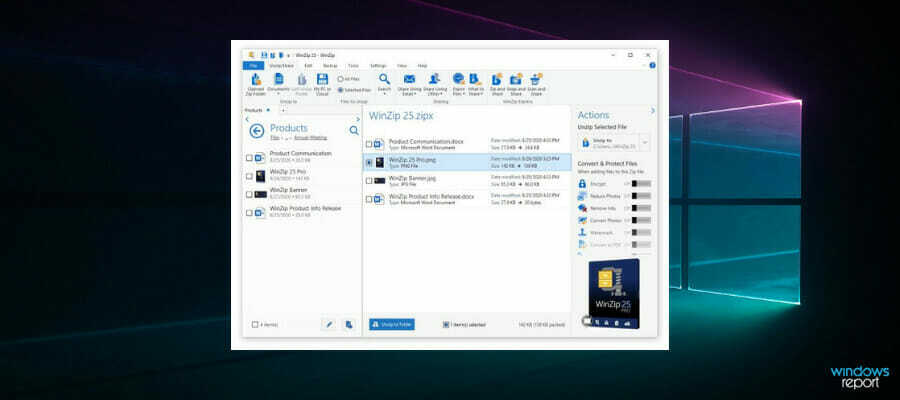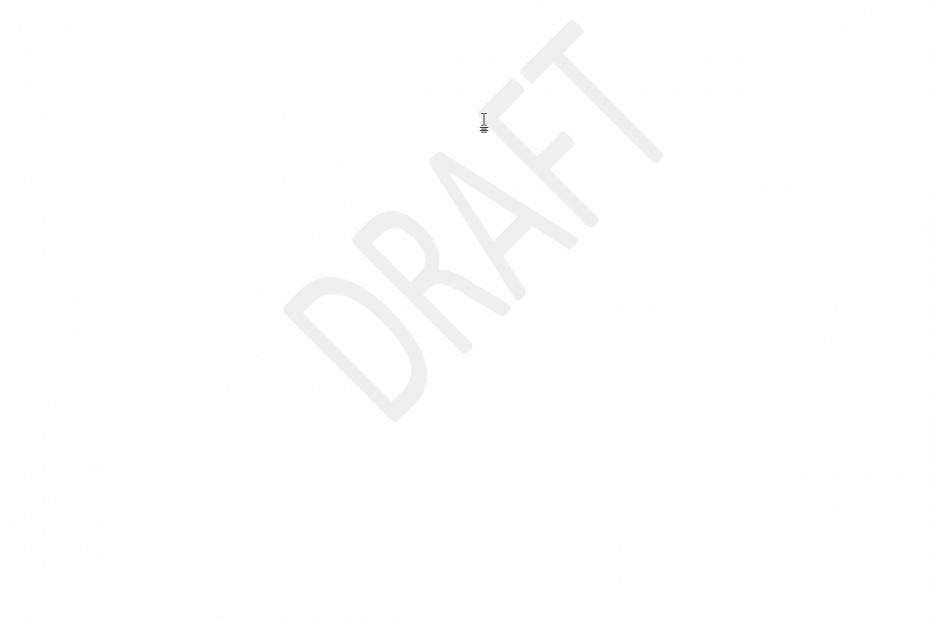
Tämä ohjelmisto pitää ajurit käynnissä ja pitää sinut turvassa tavallisista tietokonevirheistä ja laitteistovikoista. Tarkista kaikki ohjaimesi nyt kolmessa helpossa vaiheessa:
- Lataa DriverFix (vahvistettu lataustiedosto).
- Klikkaus Aloita skannaus löytää kaikki ongelmalliset kuljettajat.
- Klikkaus Päivitä ohjaimet uusien versioiden saamiseksi ja järjestelmän toimintahäiriöiden välttämiseksi.
- DriverFix on ladannut 0 lukijoita tässä kuussa.
Vesileimat auttavat Microsoft Wordin käyttäjiä tekemään tietyt asiakirjan määritteet erittäin selkeiksi lukijoille. Voit esimerkiksi antaa sen kertoa kollegoillesi, että sinun Word-asiakirja on luonnos. Tai jopa luottamuksellinen mainita vain muutama.
Mutta jossain vaiheessa et enää tarvitse vesileimaa ja halua poistaa se vain kohdataksesi tarkan vesileiman, joka ei liiku oikeasta menettelystä huolimatta.
Joten sinusta tuntuu avuttomalta, ettet voi poistaa vesileimaisia sanoja.
Tämä artikkeli on tarkoitettu sinulle, jos olet kohdannut tätä ongelmaa. Katsotaanpa, miten voit poistaa itsepäinen vesileima.
Ratkaisuja vesileiman poistamiseen Wordista?
Näin voit tehdä puhtaan asiakirjan.
Korjaus 1: Suositeltu menetelmä
- Avaa kyseinen asiakirja.
- Uusimmat Word-versiot: valitse Design -välilehti (napsauta Sivun asettelu -välilehti Word 2010: lle ja Word 2007: lle).
- Etsi Sivun tausta välilehti ja valitse Vesileima.
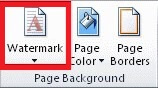
- Valitse Poista vesileima.
- Asiakirjassa ei pitäisi enää näkyä vesileimaa.
Mutta joskus nämä merkit eivät ravista vesileimaa, joten voit kokeilla näitä vaihtoehtoisia ratkaisuja:
Korjaus 2: Käytä alatunnistetta
Toinen todistettu korjaus liittyy työskentelyyn alatunnisteosasta.
Askeleet:
- Käytä Alatunniste, jälleen kerran Dkaksoisnapsauttamalla se.
- Valitse vesileima.

- Lehdistö Poistaa.
- Tee tämä asiakirjan jokaiselle osalle.
LIITTYVÄT: Microsoftin luottamuksellisen vesileiman poistaminen käytöstä Windows 10, 8.1: ssä
Korjaus 3: Tallenna asiakirja XML-muodossa
XML (eXtensible Markup Language) on toinen merkintäkieli, joka on melko samanlainen kuin HTML. Tärkeää on, että Word-asiakirjan tallentaminen XML-muotoon muuntaa sen pelkkäksi tekstiksi.
Joten voit yrittää tallentaa asiakirjan XML-tiedosto jos yllä olevien ratkaisujen suorittamisen jälkeen vesileima ei silti poistu.
Askeleet:
- Klikkaa Tiedosto
- Klikkaus Tallenna nimellä.
- Valitse haluamasi tiedoston sijainti, kuten Tämä tietokone, jos haluat tallentaa tiedostosi.
- Kirjoita sopiva nimi toimitettuun Tiedoston nimi
- Napsauta nyt Tallenna tyypinä ja napsauta luettelosta Word XML.
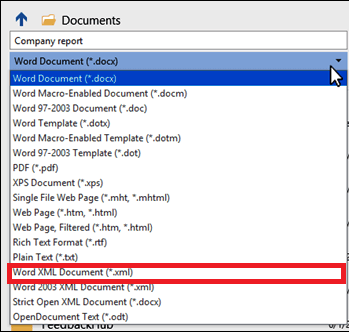
- Klikkaus Tallentaa.
Seuraavaksi sinun on muokattava tiedostoa ja sisään Muistio.
Askeleet:
- Siirry kohtaan, johon olet tallentanut Word-asiakirjan, ja Oikealla painikkeella valitse sitten AvataMuistiossa.
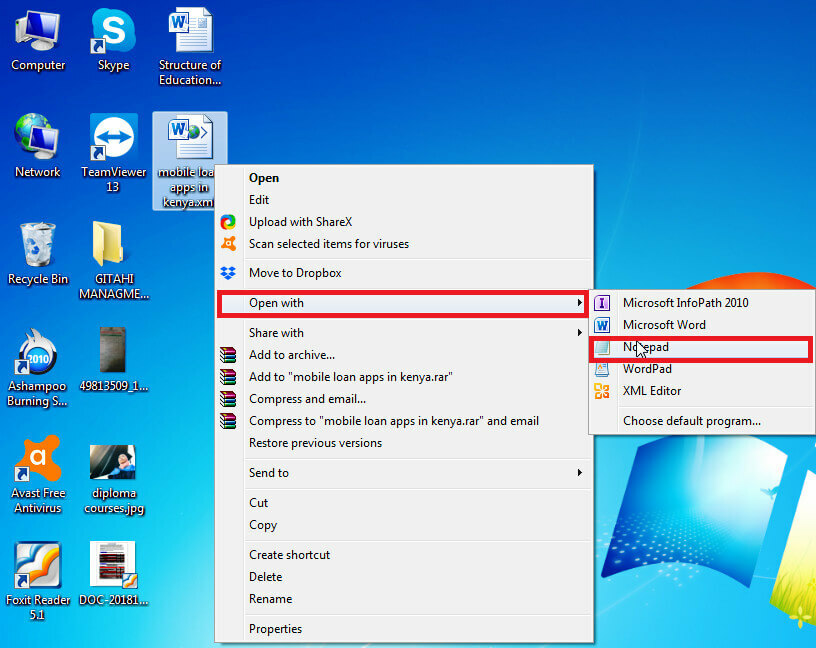
- Etsi vesileimailmaus painamalla samanaikaisesti näppäimistön CTRL + F-näppäimiä. Kirjoita esimerkiksi Salassa pidettävä (jos tämä on vesileiman sanamuoto), aseta sitten seuraava.
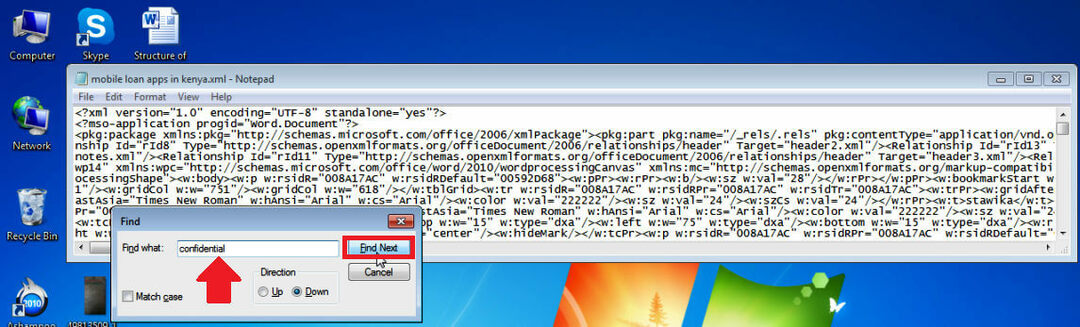
- Poista sana / lause poistamatta lainausmerkkejä.
- Etsi ja poista uudelleen, kunnes kaikki esiintymät ovat poissa.
- Tallenna muutokset (Napsauta Tallenna-painiketta).
- Avaa uudelleen asiakirjan, mutta tällä kertaa Sana.
- Lopuksi, Tallentaa se a Word-asiakirja.
LIITTYVÄT: 5 parasta valokuvaleimojen poisto-ohjelmaa vesileimojen tyhjentämiseksi
Korjaus 4: Työskentely otsikkokohdasta
Joissakin Wordin uusimmista versioista, mukaan lukien Office 365, Word 2016 ja Word 2019, vesileimat on ankkuroitu otsikko-osioon. Tämä tarkoittaa, että sinun on käytettävä otsikkoaluetta vesileiman poistamiseksi.
Askeleet:
-
Tuplaklikkaus asiakirjan otsikkoalue.
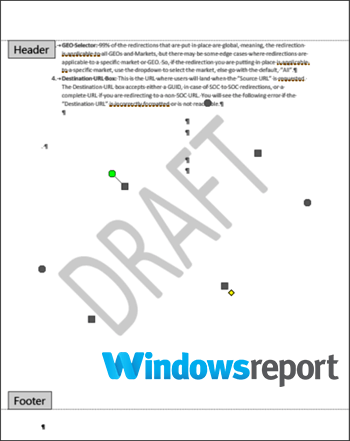
- Valitse vesileima napsauttamalla ja painamalla Poistaa.
Toista tämä prosessi, jos Word-dokumenttisi koostuu useista linkittämättömistä osioista, jolloin kaikki vesileimat poistetaan tällaisista tiedostoista.
Tässä on vaihtoehtoisia vaiheita, jotka auttavat poistamaan joustavat vesileimat otsikon vesileimoista.
- Avaa asiakirjan otsikko kaksoisnapsauttamalla sitä.
- Mene Kotivälilehti laajenna sitten Wordia Valitse pudotusvalikko sijaitsee oikeassa reunassa.
- Valita Valitse Objektit. Hiiren kohdistimesta tulee nuolenpää, joka helpottaa eri kohteiden valintaa.
- Napsauta vesileimaa Otsikkoalue paina sitten Poistaa.
Saatat joutua vierittämään koko asiakirjaa päästäkseen jokaisen vesileimatun osan otsikkoon ja poistamaan kaikki esiintymät yksi kerrallaan erityisesti pitkiä asiakirjoja varten.
Korjaus 5: 4-suuntainen nuoli
Nelisuuntainen nuoli korvaa Select Object -nuolen ja on hyödyllinen myös lähes kaikissa uusimmissa Word-julkaisuissa Word verkossa .
Askeleet:
- Sammuttaa muuttaa seurantaa Wordissa.
Tässä on miten:
- Klikkaus Arvostelu paina sitten Jäljitä muutokset.
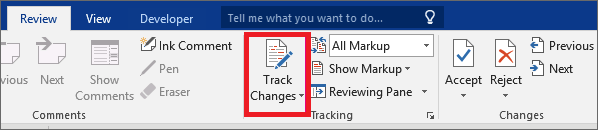
- Poista lopuksi kaikki asiakirjassa olevat merkinnät hyväksymällä tai hylkäämällä muutokset ja poistaminen kommentteja.
Klikkaus Arvostelu sitten Seuraava. Valitse nyt Hyväksyä tai Hylätä.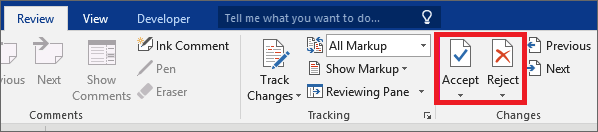
- Avaa osan otsikko kaksoisnapsauttamalla alueen sisällä.
- Siirrä kohdistin muutaman vesileiman muodostavan kirjaimen päälle, kunnes se muuttuu a-kirjaimeksi 4-suuntainen nuoli.
- Valitse vesileima (napsauta vain).
- Lehdistö Poistaa.
- Tee tämä kaikille muille osille, joihin on kiinnitetty vesileima.
Voit myös käyttää askelpalautinta poistopainikkeen sijasta.
LIITTYVÄT: Poista vesileimat näistä vesileimanpoistotyökaluista Windows-tietokoneille
Korjaus 6: Poista otsikko / alatunniste
Vesileima ei mene ajoittain, jos Word-dokumenttisi vioittuu palautetun kopion tallentamisen seurauksena ehkä äkillisen Word-kaatumisen jälkeen.
Tämä johtuu ongelmista, jotka johtuvat myöhemmästä koodauksesta.
Huomaa, että menetelmä toimii kuin viehätys MS Word 2007: n ja Word 2010: n käyttäjille.
- LUE MYÖS: Kuinka korjata vioittuneet .docx-tiedostot Windows 10: ssä
Askeleet:
- Avata asiakirjan normaalilla tavalla.
- Varmista, että kohdistin on sijoitettu otsikkialueelle / osioon, jossa on vesileima.
- Siirry nyt kohtaan Lisää ja valitse Otsikko.
- Valitse Poista otsikko.
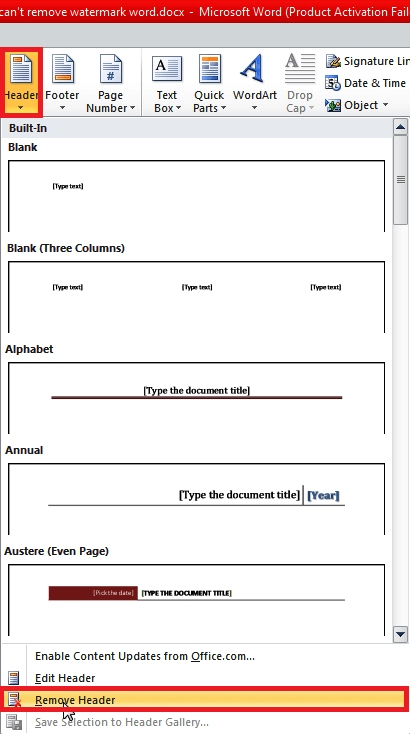
Tämän pitäisi ratkaista asia. Voit yrittää uudelleen poistamalla alatunnisteen, jos se ei onnistu.
Askeleet:
- Avata asiakirjasi.
- Aseta kohdistin alatunnistealueelle (tai vesileiman osaan).
- Mene Lisää Alatunniste.
- Valitse Poista alatunniste.
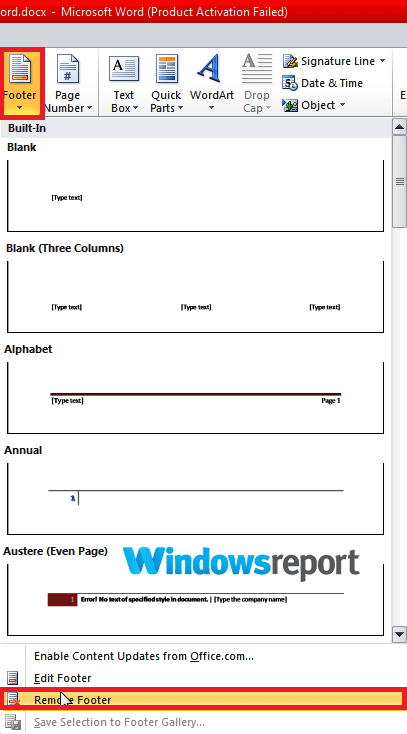
Voit nyt rakentaa otsikon / alatunnisteen tarvittaessa uudelleen, ja sen pitäisi toimia ilman, että vesileimaongelma toistuu, jos et kopioi alkuperäistä otsikkoa / alatunnistetta vioittunut asiakirjan versiot.
Etkö voi poistaa vesileimasanaa edes kaiken tämän jälkeen?
Microsoft Word -asiakirjassa voi olla punainen merkki (X), kun yrität tyhjentää vesileiman, joten se kieltäytyy kokonaan vesileiman poistamisesta.
Tämä on melko yleistä asiakirjoissa, joissa kirjoittaja käytti mukautettua vesileimaa. No, vastaus tähän ongelmaan ei ole kovin erilainen kuin tavallisten vesileimojen poistamisvaiheet.
Askeleet:
- Avaa otsikkoalue vesileiman näyttävän sivun.
- Valitse vesileima napsauttamalla sitä.
- Lehdistö Poista / askelpalautin tai jopa Oikealla painikkeella ja valitse Leikata.
- Voila! Merkin pitäisi olla kadonnut!
Voinko poistaa vesileiman Word-sanalla vain ensimmäiseltä sivulta?
Voit haluta nyt poistaa vesileiman vain asiakirjan ensimmäiseltä sivulta.
Nyt tämä on mahdollista, mutta on olemassa ratsastaja: Sinun (tai asiakirjan omistajan) on oltava otettu käyttöön ”Eri ensimmäinen sivu” -vaihtoehto otsikoille ja alatunnisteille vesileiman lisäämisen jälkeen.
Useimmissa tapauksissa vesileima piilotetaan kokonaan ensimmäisen sivun otsikosta, kun tämä valinta aktivoidaan.
Kaiken kaikkiaan voit silti peruuttaa julkaisun helposti soveltamalla aiemmin selitettyjä vaiheita, jos se jostain syystä näkyy edelleen.
LISÄÄ KIINNOSTAVIA LUKUJA JOIN SINULLE:
- Kuinka poistaa vesileima Windows 10: ssä, 8.1: ssä tai 7: ssä
- Korjaus: "Microsoft Word on lakannut toimimasta" -virhe
- Korjaus: Word 2016 -asiakirjoja ei voi muokata
![VPN-funktioniert nicht auf Omegle: Einfachste Lösungen [2023]](/f/7d89f8b707cb295dead467ec1a735e44.jpg?width=300&height=460)
![Minecraft ei käytä GPU: ta: Come Risolvere [2023]](/f/4ce510a5c5444ed1e2b4a0ab305d4e17.png?width=300&height=460)